Chcete-li změnit barvu nebo orientaci, použijte vložené nástroje příkazu Upravit.
Nástroje příkazu Upravit jsou miniaturní panel nástrojů a manipulátor textur. Miniaturní panel nástrojů a manipulátor se zobrazí, pouze pokud je mapa textury přiřazena ke vzhledu, který upravujete.
Úprava vzhledu pomocí miniaturního panelu nástrojů
Miniaturní panel nástrojů Vzhled poskytuje přístup k vlastnostem vzhledu, takže můžete změnit barevný režim, hodnoty barev, texturu a mapování textury.
Úprava vzhledu součásti
Poznámka: Při práci v součásti je výběr nastaven na plochy. Chcete-li vybrat těleso součásti, přesuňte kurzor poblíž hrany. (Při práci se sestavou v aplikaci Autodesk Inventor je výběr nastaven na komponenty.)
- Na panelu nástrojů Rychlý přístup klikněte na tlačítko Přizpůsobit
 . Alternativně také můžete kliknout na kartu Nástroje panel
. Alternativně také můžete kliknout na kartu Nástroje panel  Materiál a vzhled položku Přizpůsobit
Materiál a vzhled položku Přizpůsobit
 .
.
- Vyberte povrch s texturovaným vzhledem, který chcete upravit. U výběru se zobrazí miniaturní panel nástrojů vzhledu.
Miniaturní panel nástrojů nabízí několik ovládacích prvků, jejichž pomocí lze pracovat se vzhledy:
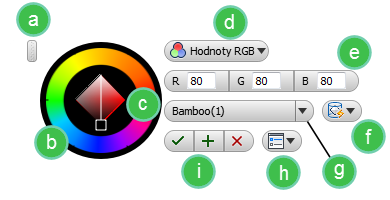
- uzel přemístění,
- kolečko barev,
- implicitní kurzor výběru barev,
- přepínač barevných režimů RGB nebo HSB (odstín, sytost, jas),
- hodnoty barev na základě výběru režimu RGB nebo HSB,
- možnosti mapování (vyžaduje vybrané těleso, které má vzhled mapy textury (obrázek)),
- výběr vzhledu,
- možnosti miniaturního panelu nástrojů,
- tlačítka OK, Použít a Storno.
- Pomocí těchto možností upravte vzhled podle potřeby.
- Klikněte na tlačítko OK.
Úprava vzhledu více objektů
- Nejdříve se kurzor úprav vzhledu zobrazí jako kapátko. To znamená, že můžete vybrat vzhled objektu, který chcete použít na jiné objekty. Vyberte objekt se vzhledem, který chcete přiřadit k jiným objektům.
- Podoba kurzoru se změní na plechovku. To znamená, že můžete vybraný vzhled malovat na jiné komponenty nebo plochy. Umístěte kurzor nad objekt, na který chcete vzhled použít, a klikněte.
- Pokračujte v procesu a namalujte vybraný vzhled na libovolný počet objektů.
Úprava vzhledu pomocí manipulátoru textury
Pokud chcete upravit umístění textury, otočení a měřítko, aniž byste opustili prostředí modelování, použijte manipulátor textury.
- Na kartě Nástroje
 na panelu Materiál a vzhled klikněte na položku Přizpůsobit
na panelu Materiál a vzhled klikněte na položku Přizpůsobit
 .
.
- Vyberte povrch s texturovaným vzhledem, který chcete upravit. Nad výběrem se zobrazí manipulátor.
Manipulátor nabízí šest manipulačních bodů:
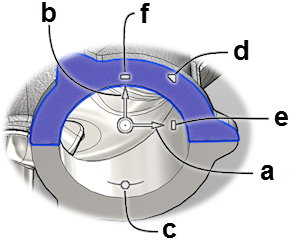
- bod rovinného posunutí podél osy X kreslicí plochy (k dispozici pouze při použití realistického stylu zobrazení),
- bod rovinného posunutí podél osy Y kreslicí plochy (k dispozici pouze při použití realistického stylu zobrazení),
- bod otočení okolo počátku,
- bod jednotného měřítka,
- bod nejednotného měřítka na ose X kreslicí plochy,
- bod nejednotného měřítka na ose Y kreslicí plochy.
- K dosažení cílového výsledku použijte příslušný manipulační bod.
- Klikněte na tlačítko OK.